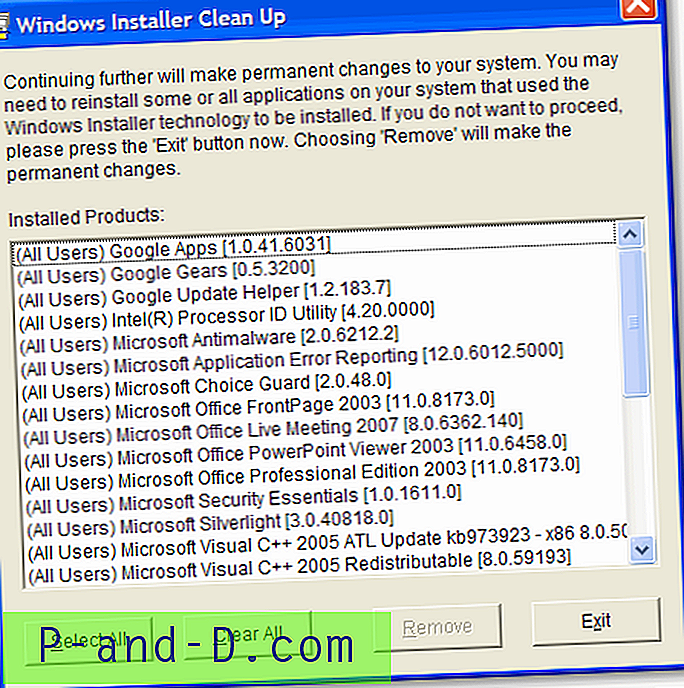Kui uue programmi installimisel tervitatakse teid iga kord olemasoleva toote Windows Installeri seadistuskuvaga, parandate tavaliselt olemasoleva rakenduse või kasutate enne installimist olemasoleva rakenduse installeerimisteabe eemaldamiseks Windowsi installeri puhastusutiliiti seda. Probleem on Windows Installeri puhastusutiliidi seadistuses, mis kasutab ise Windows Installerit, ja seetõttu ei pruugi see ülaltoodud stsenaariumi korral töötada. Siin on valik, mida saab kasutada Windows Installeri puhastusutiliidi käivitamiseks ilma seda installimata.
Kui uue programmi installimisel tervitatakse teid iga kord olemasoleva toote Windows Installeri seadistuskuvaga, parandate tavaliselt olemasoleva rakenduse või kasutate enne installimist olemasoleva rakenduse installeerimisteabe eemaldamiseks Windowsi installeri puhastusutiliiti seda. Probleem on Windows Installeri puhastusutiliidi seadistuses, mis kasutab ise Windows Installerit, ja seetõttu ei pruugi see ülaltoodud stsenaariumi korral töötada. Siin on valik, mida saab kasutada Windows Installeri puhastusutiliidi käivitamiseks ilma seda installimata.
1. Laadige alla Windowsi Installeri puhastusutiliit (msicuu2.exe)
2. Klõpsake Start, Run. Tippige % temp% ja vajutage ENTER. See avab teie kasutajaprofiili kausta Ajutine.
3. Topeltklõpsake faili msicuu2.exe, mille olete 1. sammus varem alla laadinud.
4. Käivitades msicuu2.exe, peaks installipakett automaatselt kausta% temp% kausta minema kausta nimega IXP000.TMP .
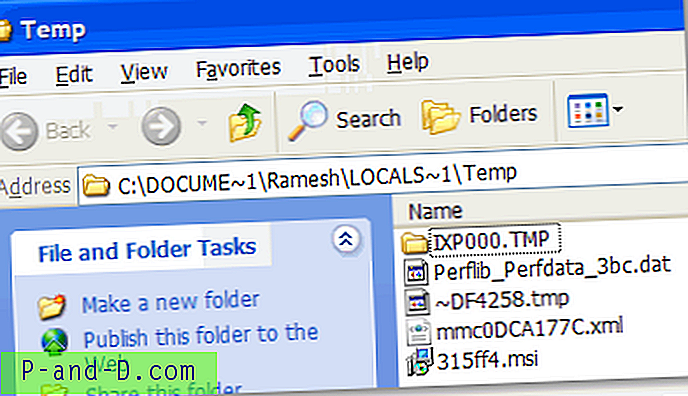
5. Kopeerige kaust IXP000.TMP oma töölauale.
Märkus. Ignoreerige (ja loobuge) kõikidest Windows Installeri juhistest või vigadest, mida sel ajal kuvada võidakse. Teil on juba kõik failid, mida vajate Windows Installeri puhastusutiliidi käsitsi käivitamiseks.
6. Avage töölaua kaust IXP000.TMP.
7. Kui kasutate Windows 9x süsteemi (Windows 95/98 / Me), nimetage fail MsiZapA.exe ümber MsiZap.exe . Kui kasutate Windows 2000 / XP / 2003, nimetage fail MsiZapU.exe ümber MsiZap.exe
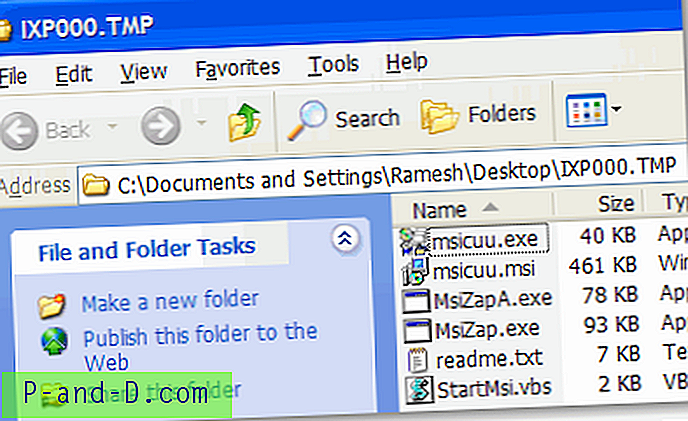
8. Topeltklõpsake faili msicuu.exe ja voilà, see käivitab Windows Installeri puhastusutiliidi.